L'articolo mostra 7 soluzioni per correggere l'errore non correggibile Whea in Windows 10/8/7. E se c'è qualche perdita di dati dopo che l'errore è stato corretto, Recupero dati FonePaw per ottenere l'eliminazione i messaggi di testo possono essere restituiti facilmente.
Questo è uno dei schermata blu dei problemi di morte sul PC Windows. Il WHEA_UNCORRECTABLE_ERROR appare spesso durante l'avvio, mentre il gioco con il computer mostra una schermata blu. La notifica di errore recita:
"Il tuo PC ha riscontrato un problema ed è stato necessario riavviarlo. Stiamo solo raccogliendo alcune informazioni sull'errore e poi riavviamo per te. Se desideri saperne di più, cerca online più tardi questo errore WHEA_UNCORRECTABLE_ERROR."
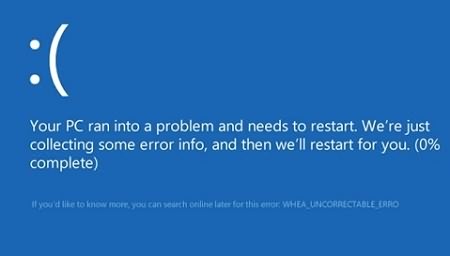
Un errore con schermata blu su Windows si verifica solitamente quando è necessario spegnere il computer per evitare la perdita di dati. E questo "WHEA_UNCORRECTABLE_ERROR" indica un problema relativo all'hardware. Le possibili ragioni per WHEA_UNCORRECTABLE_ERROR attivo Windows 10, 8, 7 potrebbe essere:
- Danni all'hardware: disco rigido problematico, processore, scheda video, RAM, ecc.
- Uno o più driver sono obsoleti o danneggiati, di solito dopo un aggiornamento di Windows.
- Un importante il file di registro o il file di sistema è danneggiato. Questo di solito accade a causa del disco errore di lettura/scrittura o interruzione di corrente.
- Overclocking del sistema.
Per risolvere l'errore non correggibile, ci sono 5 soluzioni che puoi provare.
# Metodo 1: verifica la presenza di Windows Update
Ottenere l'ultimo aggiornamento di Windows aiuta a correggere WHEA_UNCORRECTABLE_ERROR. Per verificare l'aggiornamento di Windows:
STEP 1. Vai su Impostazioni > Aggiornamento e sicurezza > Windows Update > Verifica aggiornamenti.
STEP 2. Se è disponibile un nuovo aggiornamento, scaricalo e verifica se viene visualizzata la schermata blu WHEA_UNCORRECTABLE_ERROR Ancora.
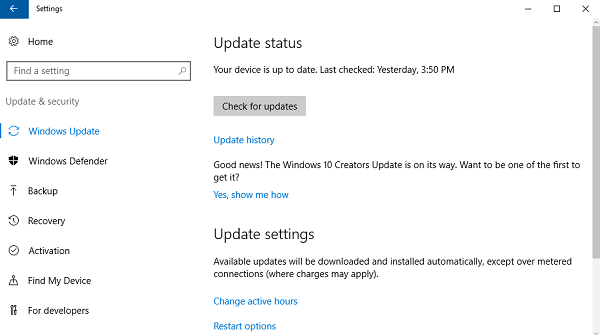
# Metodo 2: Disabilita l'overclocking dal BIOS
Un altro metodo è disabilitare l'opzione di overclocking sul BIOS. Alcuni utenti trovano utile correggere il siero di latte non correggibile errore.
PASSO 1: Apri il BIOS su Windows
- Fare clic con il pulsante destro del mouse sul menu di avvio, fare clic su Impostazioni. Scegli Aggiornamento e sicurezza > Windows Update.
- In Avvio avanzato, fare clic su Riavvia ora.
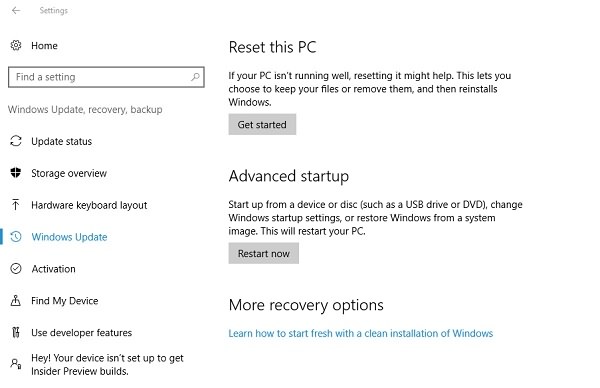
- Dopo il riavvio del PC, scegli Risoluzione dei problemi > Opzioni avanzate > Impostazioni del firmware UEFI. Clic Ricomincia. Il PC accederà al menu del BIOS.
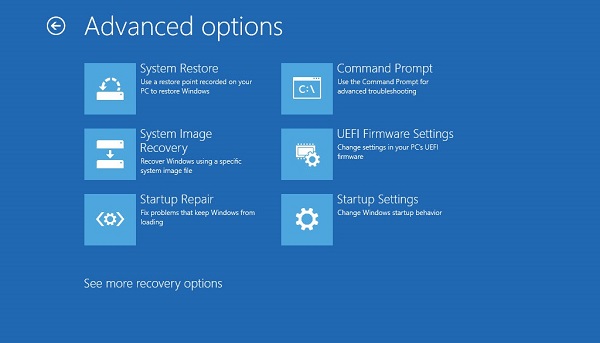
PASSAGGIO 2: Disabilita l'overclock
- Dal menu BIOS, vai su Avanzate > Prestazioni e trova Overclocking.
- Disabilita l'overclocking e quindi riavvia il PC.
# Metodo 3: Ripristino configurazione di sistema
L'esecuzione del Ripristino configurazione di sistema può riportare il computer a uno stato precedente quando il sistema funziona correttamente. Se hai abilitata la protezione del sistema, i punti di ripristino vengono generati quando si installa un nuovo aggiornamento di Windows, una nuova app o un driver.
Per ripristinare il tuo PC a un punto precedente:
STEP 1. Apri Pannello di controllo > Ripristino.
STEP 2. Fare clic su Apri Ripristino configurazione di sistema > Avanti.
STEP 3. Seleziona un punto di ripristino da ripristinare. Se non è presente alcun punto di ripristino, potresti avere il sistema disabilitato protezione. E Ripristino configurazione di sistema non eliminerà i file personali, ma rimuoverà aggiornamenti, app o driver recenti installato.
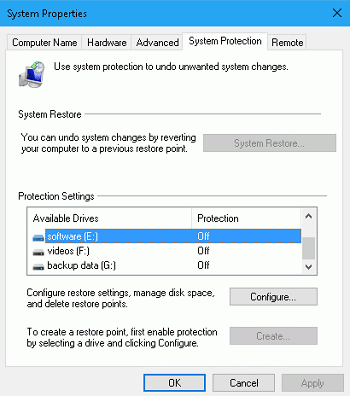
# Metodo 4: Aggiorna driver
Inoltre, puoi tentare di aggiornare il driver che potrebbe causare WHEA_UNCORRECTABLE_ERROR, soprattutto se di recente hai installare un nuovo driver o aggiornare il sistema.
- Apri Gestione dispositivi.
- Fare clic con il pulsante destro del mouse su un driver e scegliere Aggiorna software driver.
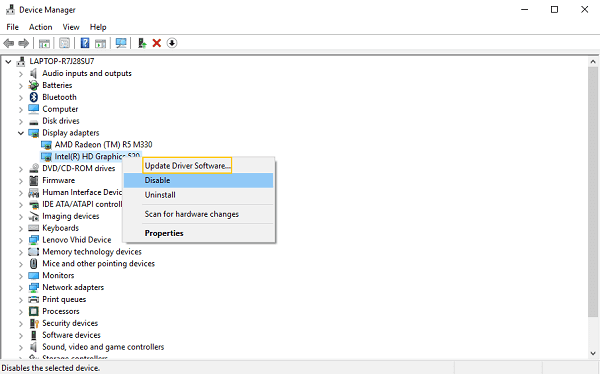
# Metodo 5: eseguire chkdsk per verificare l'errore del disco rigido
Poiché WHEA_UNCORRECTABLE_ERROR può essere causato da un errore del disco rigido, potresti voler controllare se è presente qualche disco rigido errore sul tuo PC. CHKDSK, abbreviazione di "controlla disco", è un comando utilizzato per controllare un disco e riparare o recuperare i dati sull'unità, se necessario.
STEP 1. Fare clic con il pulsante destro del mouse sul pulsante di avvio e fare clic su Cerca. Immettere cmd e aprire il prompt dei comandi.
STEP 2. Digitare: chkdsk /f /r C:. Premi Invio. /f significa correggere l'errore del disco e /r significa recuperare i dati dal retro settore. C rappresenta il disco C che Windows controllerà. Se desideri controllare un altro disco, sostituisci C con un'altra lettera del disco.
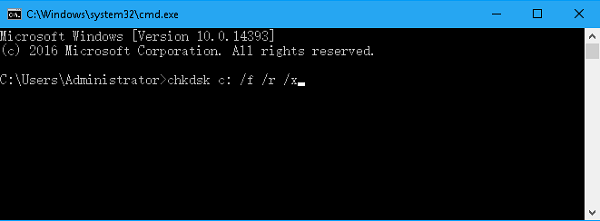
STEP 3. Verrà visualizzata una riga che dice: "Vuoi programmare il controllo di questo volume la prossima volta che... il sistema si riavvia?" Scegliere Sì per riavviare il PC e iniziare il controllo e la riparazione del disco.
# Metodo 6: correggi i file di sistema danneggiati
L'errore schermata blu WHEA_UNCORRECTABLE_ERROR potrebbe verificarsi quando file di sistema importanti sono danneggiati. Possiamo usare sfc scannow per riparare i file di sistema in Windows 10, 8, 7.
STEP 1. Avvia il prompt dei comandi.
STEP 2. Digitare: sfc/scannow. Lo sfc inizierà a cercare file di sistema importanti sul tuo PC e sostituirà il file quelli corrotti. Potrebbe volerci un po'.
STEP 3. Al termine della scansione, riavvia il computer e verifica se si verifica il WHEA_UNCORRECTABLE_ERROR Ancora.
# Metodo 7: eseguire la memoria di Windows Diagnostica per testare la RAM
Lo strumento di diagnostica della memoria di Windows può testare la RAM e vedere se la RAM è il colpevole.
STEP 1. Fare clic con il pulsante destro del mouse sul pulsante di avvio e fare clic su Cerca. Immettere la memoria e fare clic su Diagnostica memoria di Windows.
STEP 2. Il PC si riavvierà e verrà avviato in Diagnostica memoria di Windows. Lascia che lo strumento esegua il test. Se presente viene rilevato un errore, segnalerà un errore.
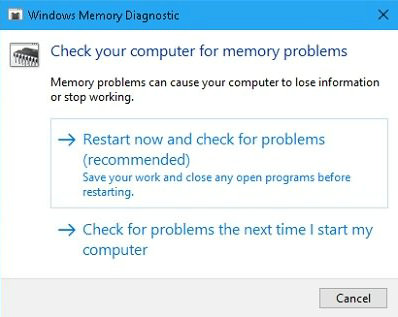
Dopo aver corretto WHEA_UNCORRECTABLE_ERROR, in caso di perdita di dati, è possibile utilizzare FonePaw Data Recovery per ripristinare il file documenti, file, foto o video persi.




















